Bunt, bunter, iOS 7. Jonathan Ive hat tief in den Farbtopf gegriffen, darüber macht sich die Netzgemeinde bereits lustig. Der Skeumorphismus bei Apple ist endgültig tot. Das unaussprechliche Wort steht für die digitale Nachbildung realer Dinge wie den Ledereinband im Kalender, das Holz bei iBooks, Zeitungskiosk und Kompass sowie der Casino-Filz im Game Center. Bei den Icons verzichtet Apple auf Schatten, Spiegelungen und 3D-Effekte – zugunsten von Farbe.
Erscheinungsbild
Wirklich konsistent und wie aus einem Wurf, wirken die Icons nicht. Auf der einen Seite sind es sehr detailgetreue aber zurückhaltende Icons (Aktien, Kompass, Uhr), auf der anderen bunte, schwer zu Verstehende (Game Center, Fotos). Das Symbol für die Einstellungen sieht aus wie der Zahnkranz bei einem Rennrad. Auch die Kombination aus blauen Menüpunkten in den Einstellungen und grün-unterlegten Schiebern ist auf den ersten Blick ungewohnt.
Ebenfalls gewöhnungsbedürftig ist die neue Typo (Schriftart: Helvetica Neue 25 Ultra Light). Der Zusatz Ultra Light ist nicht übertrieben. Bei Tageslicht sind etliche Menüpunkte nicht mehr zu lesen, vor allem, wenn sie hellgrau auf einem transparenten Untergrund stehen. Die Tastatur wirkt nun auch kleiner, was sie natürlich nicht ist. Hat man einen hellen Hintergrund im Home-Bildschirm gewählt, kann man die weißen Symbole des Statusleiste kaum erkennen. Aus den Balken des Mobilfunkempfangs sind nun Punkte geworden. Neben dem Kalender ist nun auch die Uhr ein Live-Icon. Darauf wird also die aktuelle Uhrzeit angezeigt. Bei der Weltuhr hat der Nutzer die Wahl zwischen digitaler oder analoger Darstellung der Uhrzeit.

Bedienung
Bei der Vielzahl an Apps bin ich ein begeisterter Spotlight-Nutzer. Über die Suchfunktion starte ich die meisten Apps. Spotlight findet man nun nicht mehr links vom ersten Home-Bildschirm. Man muss in der oberen App-Reihe nach unten wischen, um das Suchfeld zu öffnen. Doch aufgepasst: Ein paar Millimeter zu weit oben und man erwischt die Mitteilungszentrale. Beim Tippen des Suchbegriffs wird in der Beta-Version nicht mehr automatisch vervollständigt. Schade, es macht keinen Spaß, erst komplett ZEITUNGSKIOSK einzutippen, auf Suchen zu tippen, um dann kein Ergebnis zu bekommen. Nach dieser Standard-App kann man immer noch nicht suchen. Doch im zweiten Anlauf stelle ich fest, wenn man nach der Eingabe des Suchbegriffs den Bruchteil einer Sekunde wartet, erscheint die Ergebnisliste. Was jetzt einfacher ist: Die Spotlight-Such kann auf jedem Home-Bildschirm gestartet werden.

Eine echte Erleichterung ist das Kontrollzentrum. Mit einem Wisch vom unteren Bildrand nach oben, hat der Nutzer häufig gebrauchte Einstellungen im Blick: Flugmodus, WLAN, Bluetooth, Nicht stören-Modus, Ausrichtungssperre, Bildschirmhelligkeit, Lautstärke und Medienwiedergabe, AirDrop, Taschenlampe (LED-Licht einschalten), Wecker, Taschenrechner und Kamera.
Eine wirklich gelungene Spielerei sind die dynamischen Hintergrundbilder. Zwei Motive liefert Apple mit, die sich im Sperr- als auch Home-Bildschirm mit der Bewegung des iPhones verändern. Der Clou: Man kann auch eine eigene Panoramaaufnahme als Hintergrund einfügen. Dreht sich der Nutzer um die eigene Körperachse, verändert sich der Blick auf das Panorama. Dass Apple diesen Hingucker während der Keynote zur WWDC nicht präsentiert hat, erstaunt schon.
Ordner
Unterordner sind immer noch nicht möglich, doch passen jetzt deutlich mehr Symbole in einen Ordner. Dabei werden immer neun Symbole dargestellt, um weitere zu sehen, muss man Wischen. Im Test war bei 19 Seiten à 9 Symbolen (171 Apps) Schluss und das Betriebssystem stürzte ab, ist halt noch eine Beta-Version.
Multitasking
Waren es bislang nur sieben Funktionen, die im Hintergrund weiterlaufen durften (z.B. Audio, Navigation, Upload etc.), kann jedes theoretisch jede App im Hintergrund weiter ihren Dienst tun. Gelungen finde ich den Wechsel zwischen aktiven Apps. Doppelter Druck auf die Home-Taste und dann wischt man durch die Sammlung. Dabei sieht man nicht nur das App-Symbol, sondern auch einen verkleinerten Screenshot. Zum Wechseln antippen, zum Schließen nach oben aus dem Bild ziehen.

Karten
Bei den Karten ist nicht viel passiert. Man kann nun Lesezeichen von Orten über alle angemeldeten Geräte (iCloud) hinweg abgleichen. Doch so langsam bekomme ich den Eindruck, Apple hat bei seinen Landkarten die Lust verloren. Denen scheint bewusst zu sein, dass die meisten Leute Google Maps nutzen. Der fatale Start der Apple-eigenen Karten, für den sich Tim Cook öffentlich entschuldigte, ist knapp acht Monate her. Doch der beworbene Flyover-Modus ist in Deutschland weiterhin nur in München (Standort von Apple Deutschland) und in Berlin (Hauptstadt) verfügbar.
Ich habe nochmal nachgeschaut, ob einige der damals aufgeführten Fehler inzwischen behoben sind. Erstaunt musste ich feststellen, dass man auf den Cayman Islands weiterhin nur den Flughafen findet und keinerlei Straßen sieht. Die Satelliten-Aufnahmen von Freiburg wechseln immer noch von farbig zu schwarz-weiß. Die Karte vom State College in Pennsylvania ist nach wie vor bei Google Maps (rechts) detaillierter.Dort erkennt man sogar die Fußwegen auf dem Campus.

Unten: Google Maps (r.) liefert deutlich mehr Details auf dem Campus des State Colleges (PA) im Vergleich zu Apples Karten (l.)
Was allerdings nett ist: Man kann Routenbeschreibungen per AirDrop kabellos an andere Geräte wie iPhone und iPad schicken. Theoretisch auch an Macs, doch mit Mountain Lion klappt es noch nicht, das wird unter Mavericks hoffentlich anders.
Mit AirDrop baut das Gerät eine Funkverbindung auf, so dass andere Nutzer in direkter Umgebung das iPhone sehen können. So lassen sich Fotos, Mailanhänge oder Kartenauschnitte verschicken.
Erinnerungen
Bei den Karten gibt es noch viel zu tun, dafür bin ich begeistert von einer Neuerung bei den Erinnerungen. Bei ortsabhängigen Aufgaben kann man den Radius um den Ort (Geofence), in dem die Erinnerung auftauchen soll, selbst bestimmen. Mit dem Finger zieht man den blauen Kreis weiter oder kleiner, dazu sieht man kurz eine Angabe im Metern. Sobald man den Kreis betritt bzw. verlässt, poppt ein Fenster auf dem Bildschirm auf und erinnert einen beispielsweise daran, die Flugtickets mitzunehmen. Auf bei den Erinnerung geht es bunt zu, jede Liste hat ihre eigene Farbe.

Kamera
Bei iOS 7 wechselt man wischend zwischen Aufnahmen im klassischen Format, als Viereck, Panoramafoto oder Video. Schon vor der Aufnahme kann man Filter mit Namen wie Instant, Chrome oder Noir. Diese Filter lassen sich neben den vier bekannten Bearbeitungsfunktionen auch noch nachträglich anwenden.
Fotos
Das neue Symbol für die Fotos ist ein Farbfächer in Blumen-Optik, gut dass Fotos drunter steht.
Ganz großartig sind die Funktionen Momente und Sammlung. Da jede Aufnahme einen Zeit- und Ortsstempel enthält, sortiert iOS 7 passende Momente zusammen. Somit sind alle Aufnahmen eines Ortes bzw. eines Tages in Gruppen unterteilt. Das erleichtert das Auffinden. Sammlungen fasst Zeiträume (Urlaub) als auch komplette Jahre zusammen. In der Jahres-Sammlung kann man die Mini-Icons mit einer Berührung und Wischbewegung vergrößern.
Mails
In der Listenansicht lassen sich Mails nun mit einem Wisch nach links löschen (siehe weiter oben). Hinter der Option Mehr verstecken sich die Weiterleiten, Markieren, Als ungelesen markieren aber auch In “Werbung” bewegen. Somit erhält die Mail-App so etwas wie einen Spam-Ordner.
Telefon
Es gibt eine “Schwarze Liste” unerwünschter Anrufer. In den Einstellungen für das Telefon kann man unter Gesperrt Einträge aus dem Adressbuch hinzufügen. Somit werden Anrufe, auch per FaceTime, sowie Nachrichten dieser Person unterdrückt.

Safari
Man kann nun mehr als acht Webseiten zeitgleich geöffnet haben und sehr komfortabel zwischen ihnen hin- und herwechseln. Auch die geöffneten Seiten der iCloud Tabs hat man an dieser Stelle im Blick.
Der Privat-Surfen-Modus lässt sich endlich direkt in Safari aktivieren, ohne über die Einstellungen gehen zu müssen In den Einstellungen für Safari ist die Option Kein Tracking beim Datenschutz hinzugekommen.
App-Store
Die Rubrik In der Nähe liefert beliebte oder nützliche Apps rund um den aktuellen Aufenthaltsort. Wer bei einem Kongress oder einer Messe ist, findet sofort das passende Programm und wer sich den Louvre in Paris anschaut, findet einen Museumsführer.
Die kleinen rot-weißen Zahlen am Icon des App-Stores werde ich ganz bestimmt nicht vermissen, weil sie mir immer ein schlechtes Gewissen gemacht haben. Dauernd musste man Apps aktualisieren, um den vollen Funktionsumfang nutzen zu können. Damit ist Schluss, App aktualisieren sich automatisch im WLAN.

Kompass und Wasserwaage
Der Kompass sieht komplett anders aus. Er wurde um einen Neigungsmesser und eine Peilungsangabe erweitert. Somit sieht man, in wie viel Grad man sich zum Nordpol bewegt. Ein Wisch öffnet die Angaben des Neigungsmessers. Somit lässt sich das iPhone auch als Wasserwaage einsetzen.

Musik
Der Coverflow wird, wie auch schon in iTunes 11 auf dem Desktop, aufgegeben. Im Querformat sieht man bildschirmfüllend die Alben und kann wischen. Das finde ich extrem gelungen.

Das kostenlose iTunes Radio (mit Werbung) wird Teil der Musik-App. Der Steaming-Dienst startet zuerst in den USA und wird dann auf andere Länder ausgeweitet. Wer ein iTunes-Konto in den USA besitzt (oder sich einrichtet), kann schon jetzt einen Blick auf das Radio-Angebot werfen. Nach der Anmeldung mit der Apple-ID im US-Konto erscheint in der Musik-App in der unteren Menü-Leiste das Radio-Symbol.
Was noch neu ist
- Siri: Der digitale Sprachassistent sucht nun auch nach Antworten bei Twitter, Wikipedia sowie in Suchmaschine Bing.
- Game Center: Neue Rubrik Züge
- Eingefügte Kommentare in PDF-Dokumenten werden angezeigt.
- Über die Schlüsselbundveraltung (Keychain) ist ein verschlüsselter Abgleich von Passwörtern über alle Geräte via iCloud möglich. Somit benötigt man keine Passwort-Safe-App mehr.
- Code-Scan für Passbook-Einträge
- Nachtmodus bei der Navigation und Routenberechnung für Fußgänger.
Man spürt bei iOS 7 noch deutlich, dass man eine Beta-Version in der Hand hält: Apps stürzen regelmäßig ab. Die Standard-Wetter-App konnte ich in mehreren Anläufen nicht zum Laufen bekommen. Das Gerät wird extrem warm und die Batterie ist in wenigen Stunden bei mäßiger Nutzung leer.
Das wird sich bis zum Start im Herbst 2013 noch ändern, aber auch bei hier vorgestellten Gestaltungselementen und Funktionen kann es Anpassungen geben.
| iPhone 4 | iPhone 4S | iPhone 5 | iPod touch 16GB | iPod touch 32/64GB | iPad 2 | iPad Retina | iPad mini | |
| Panorama-Foto | – | x | x | – | x | – | – | – |
| Quadrat-Foto, Video mit Wischgeste | x | x | x | – | x | – | – | – |
| Kamera-Filter | – | x | – | x | – | – | – | |
| Filter bei der Bearbeitung | x | x | x | x | x | – | x | x |
| Fotos Momente | x | x | x | x | x | x | x | x |
| Siri | o | x | x | x | x | – | x | x |
| Mein iPhone suchen | x | x | x | x | x | x | x | x |
| Multitasking | x | x | x | x | x | x | x | x |
| Control Center | x | x | x | x | x | x | x | x |
| AirDrop | – | – | x | x | x | – | nur iPad 4 | x |





































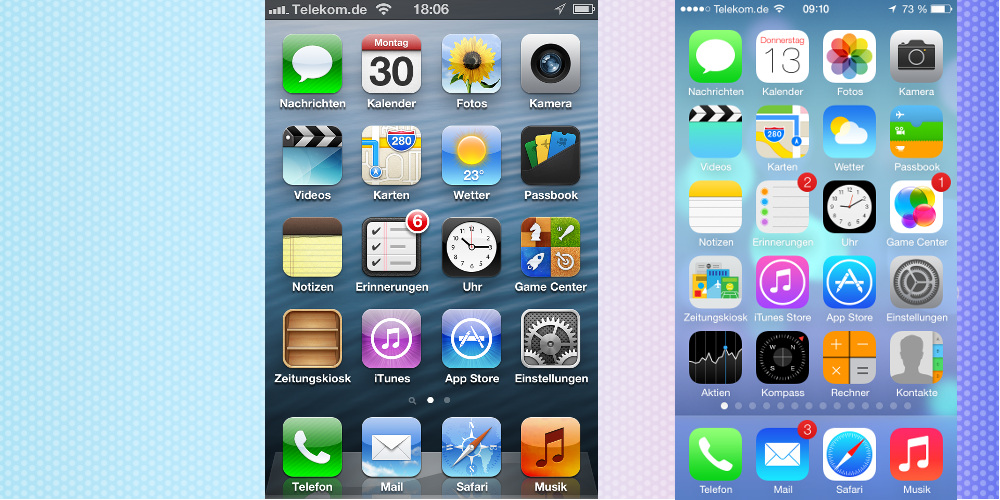










Bin absolut Danis Meinung. Funktionen Top, aber das Icon-Design ist grausig. Innerhalb der Apps gehts auch wieder ganz gut. Da ist vieles klarer. Aber der Home-Bildschirm wird mit den knalligen Icons einfach zu bunt. Und bunt wirkt billig. Auch wirkten die alten Icons einfach liebevoller gestaltet. Auch das Aussehen der Ordner ist nicht unbedingt schön. Schön geht anders. Aber Funktion schlägt Design.
Die funktionen sind super, aber das designe ist schreklich. Ich fand die 3 d effekte super. Das ganze machte einen sehr hochwertigen eindruck. Jetzt einfach nur boch billig z. B. Der löschen knopf beim mail wää
Super Artikel!
– Spotlight suche geht (natürlich) auch von der untersten App-Icon-Leiste
– Apple Maps hat bei mir in der Region massiv an Satellitendaten nachgereicht
– Neue CoverFlow-Ansicht kann man zoomen …. von 2 Alben untereinander bis 4 untereinander
– Abstürze sind vorhanden, Gelegentlich Resprings
– Akkulaufzeit nicht schlechter! (und ich spiele sicherlich mehr damit rum)
iLama: Danke für die Hinweise. Wieder was gelernt: Resprings. Das sind die Neustarts von iOS 7, oder? Die habe ich in schöner Regelmäßigkeit. Die Akkulaufzeit auf meinem iPhone 5 ist ein Witz. Wenn das so in der finalen Version bleiben sollte, ist das Gerät für den Alltag unbrauchbar. Dabei habe ich schon (fast) alles, was im Hintergrund läufer oder regelmäßig Daten zieht, ausgeschaltet.